Googleドキュメントを使ったEPUB作成
2023-10-12 20:12:01 ソフトウェア
GoogleドキュメントからEPUBを出力する方法をご紹介します。
見出しのついたドキュメントを準備すれば、Save as DAISYと同じような手順で、見出しナビゲーションができるEPUBを、簡単に出力することができます。
製作手順
1、まず、Googleドキュメントを開いて、見出しのテキストに、見出しスタイルを付けます。
見出しとなるテキストを選択してから、ヘッダー上部のテキストのスタイルを選択するタブが「標準」となっているので、プルダウンメニューで「見出し1」「見出し2」などに変更します 。
- 章にあたる見出しには見出し1
- 節にあたる見出しには見出し2
- 項にあたる見出しには見出し3
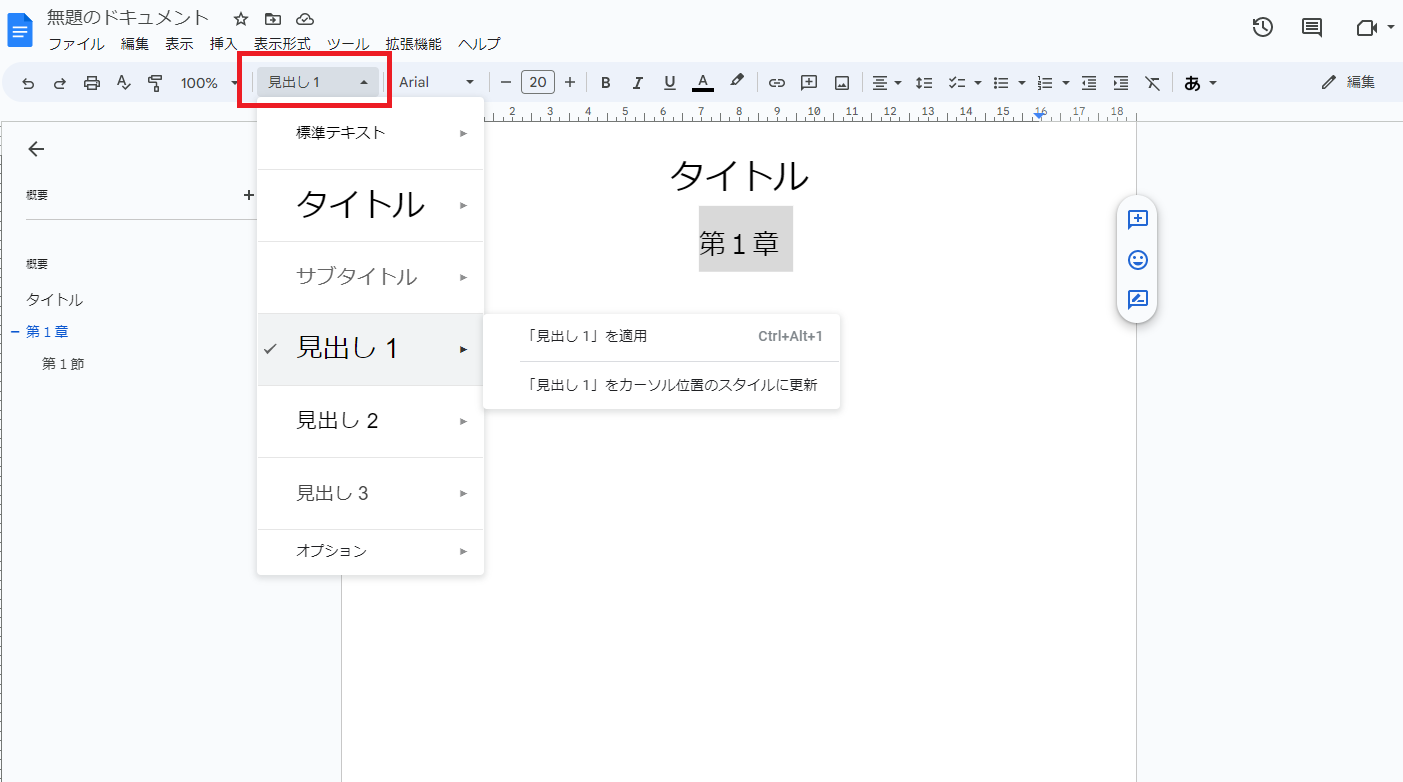
見出しがついたドキュメントのサンプルを下記リンクに置きました。
2、ブラウザからGoogle にログインして、Googleドキュメントを選択します。
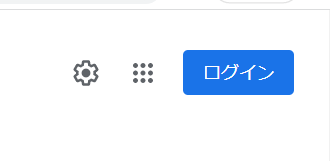
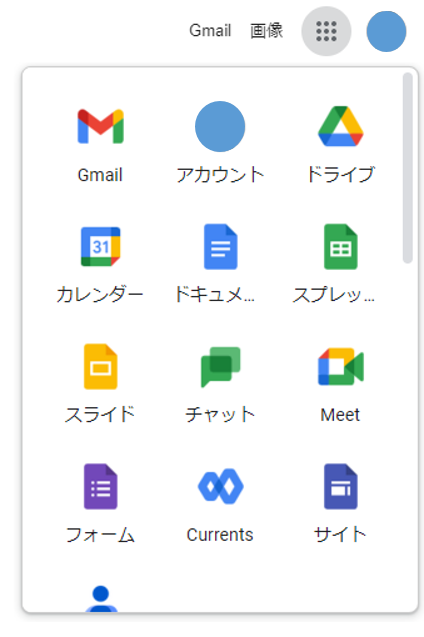
3、「ファイル選択ツールを開く」をクリック
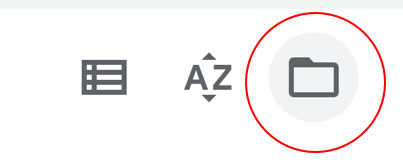
4、「アップロード」をクリックして、準備したWordファイルをドラッグします。
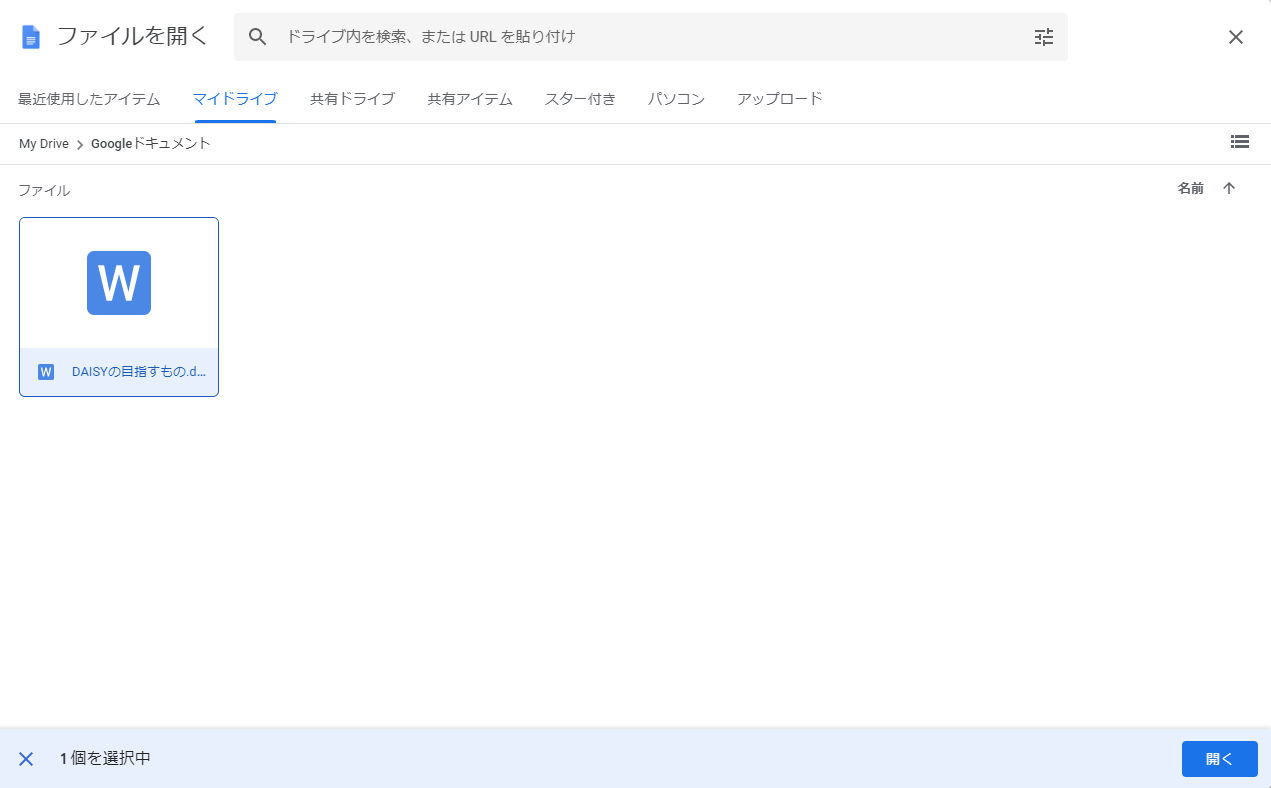
5、ファイルが開いたら、「ファイル」メニューから、「形式を指定してダウンロード」で「EPUB Publication (.epub)」を選択します。
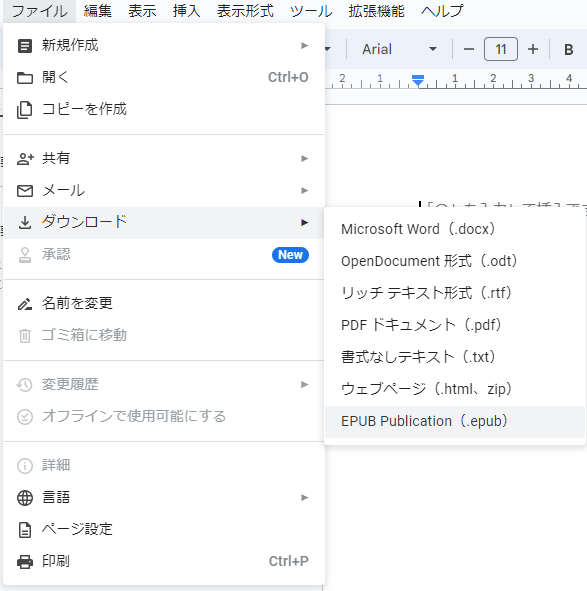
これで完成です!
ダウンロードフォルダにepubファイルができるので、EPUBの閲覧システムで開けます。
EPUBの閲覧システムの例(以下のものはすべて無料で使用できます)
Thorium Reader:https://www.atdo.jp/1396#playback_thr
DAISY/EPUB再生ソフト。合成音声による読み上げと、見出しやセンテンスのナビゲーションができます。
EasyReader: https://www.atdo.jp/1396#playback_winer
DAISY/EPUB再生ソフト。合成音声での読み上げと、見出しやセンテンスのナビゲーションができます。
Bibi: https://www.atdo.jp/1396#playback_bibi
ブラウザで開くことのできるEPUB再生アプリです。Microsoft Edgeのスクリーンリーダーで読み上げできます。
- 参考:
MSWordを使ったSave as DAISYを使った見出しをつける方法は下記リンクのとおりです。
https://www.dinf.ne.jp/doc/daisy/software/save_as_daisy_midashi.html (リハ協より) - Googleドキュメントで作成したEPUBに音声を付ける場合
Tobiというソフトを使って、出力したEPUBに音声を付けることもできます。
無償で次のリンクからダウンロードできます。
Tobi: https://daisy.org/activities/software/tobi/download-and-installation/
TobiはDAISY 3 /EPUB のテキストや画像をインポートして、肉声や合成音声を入れることができるソフトです。テキストと音声を同期して、録音図書を作成することができます。
Tobiの詳細:https://www.atdo.jp/1397#production_tobi
- また、MSWordで、見出しを付けたファイルに関しても、Googleドキュメントに取り込んでEPUBに変換することができます。
MSWordの見出しスタイルのつけ方は、次のとおりです。

見出しにあたるテキストを選択して、MSWordの「ホーム」の「スタイル」で、該当する見出しスタイルを適用します。
- 章にあたる見出しには見出し1
- 節にあたる見出しには見出し2
- 項にあたる見出しには見出し3
M.M.
